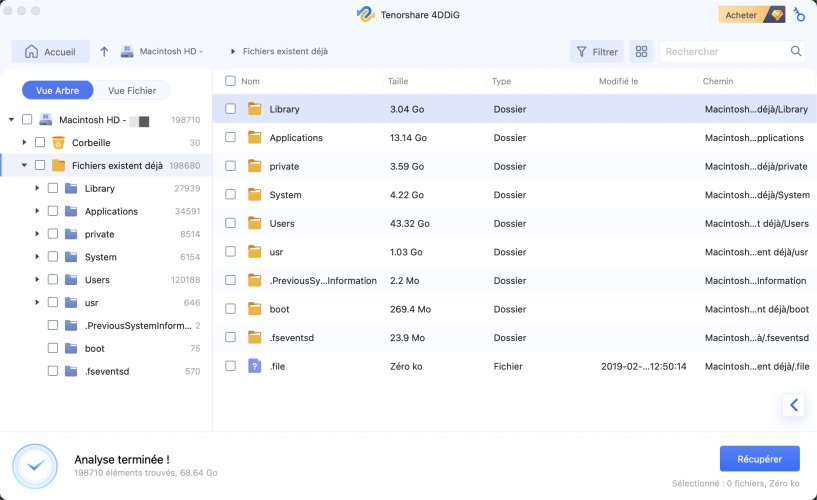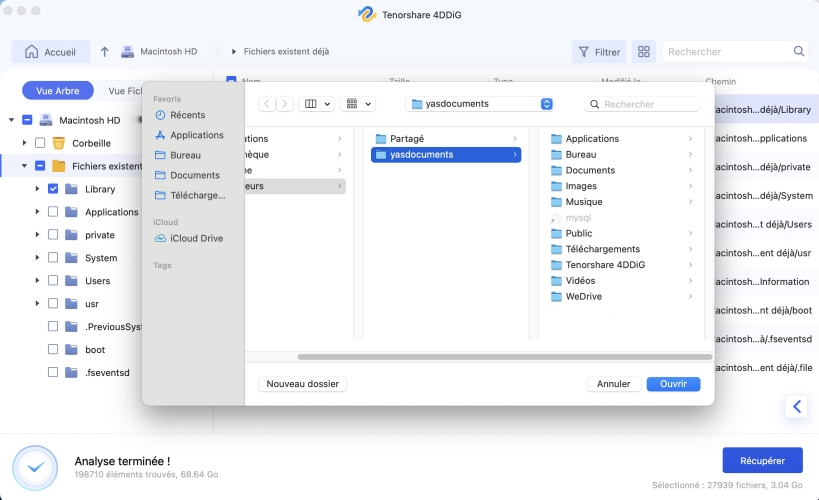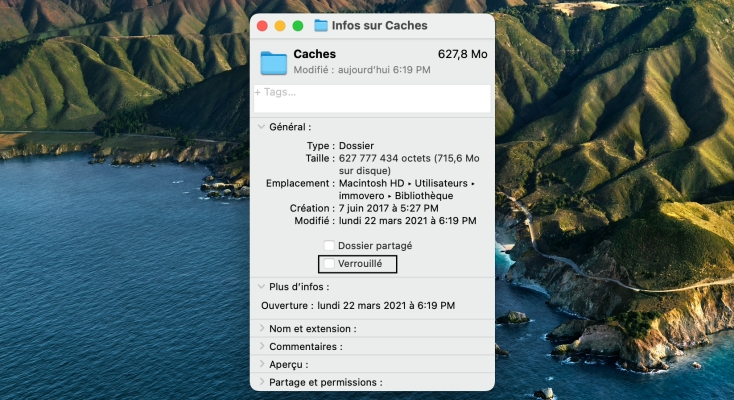Question« Mon ami et moi nous sommes tous deux achetés des MacBook Air il y a 4 ans, et maintenant nous avons tous deux le même problème de dysfonctionnement (impossibilité de recharger le mac). S'agit-il d'un cas d'obsolescence programmée ? »
-Question d'internaute
Tout appareil électronique sans batterie n'est qu'une brique brillante — et le MacBook Pro ne fait pas exception. Malgré son design soigné et ses performances, de nombreux utilisateurs rencontrent l'erreur « mon Mac ne charge plus », souvent déroutante. Ce guide vous présente 11 solutions efficaces pour résoudre ce problème facilement.
- Partie 1 : Pourquoi la batterie de Mac n'est pas en charge ?
- Partie 2 : Comment faire si mon Mac ne charge plus ?TRÈS RECHERCHÉ
- Partie 3 : Comment prolonger la durée de vie de la batterie Mac ?
- FAQ sur Mac
Téléchargement
Téléchargement sécurisé
Partie 1 : Pourquoi la batterie de Mac n'est pas en charge ?
Une déconnexion, de mauvais réglages, des difficultés matérielles et des problèmes de batterie particuliers sont autant de possibilités si le voyant vert ne s'allume pas une fois que le MacBook est connecté à l'alimentation, ou s'il affiche un avertissement de non-charge. Voici les principales raisons pour lesquelles votre MacBook ne se recharge pas :
- ⚠ Alerte de rappel pour les batteries MacBook.
- ⚠ Il n'y a pas d'électricité sur la prise.
- ⚠ Des ports de charge qui sont sales.
- ⚠ Un câble de chargeur qui a été endommagé.
- ⚠ Mauvaise ventilation du chargeur due à une prise secteur défectueuse.
- ⚠ Un bruit d'entrée est présent.
- ⚠ La batterie est en mauvais état.
- ⚠ La batterie doit être réinitialisée.
- ⚠ Logiciel qui doit être mis à jour.
Partie 2 : Comment faire si mon Mac ne charge plus
Il peut être très inquiétant de voir que son Mac ne se charge plus, surtout lorsqu'on en dépend pour le travail ou les études. Plusieurs raisons peuvent expliquer ce problème, allant d'un câble défectueux à un bug logiciel. Dans ce guide, nous vous présentons des solutions simples et efficaces pour identifier la cause et remettre votre Mac en charge rapidement.
Solution 1: Redémarrer votre Mac
La solution ancestrale à tout problème est un simple redémarrage et l'erreur " mon mac ne charge plus " du Macbook Pro n'est pas différente. Appuyez donc sur le bouton de redémarrage pour résoudre ce problème.
Solution 2: Vérifier le matériel de votre Mac
Une alimentation électrique instable ou une prise de courant défectueuse peuvent également causer des problèmes avec la batterie mac qui n'est pas en charge. Vérifiez que votre prise de courant n'est pas obstruée et retirez-la rapidement. Si votre prise secteur est cassée ou non fonctionnelle, remplacez-la pour que votre Mac se recharge à nouveau.
Solution 3: Vérifier l'adaptateur d'alimentation de votre Mac
Les anciens MacBooks utilisent des connecteurs à 9 broches pour relier la batterie à la carte logique. La saleté et d'autres débris peuvent entraîner un dysfonctionnement du connecteur et faire que la batterie du MacBook ne se recharge pas. Vous pouvez utiliser des cotons-tiges imbibés d'alcool à 95 % pour nettoyer les broches et remettre votre connecteur en état.
Solution 4 : Refroidisser votre Mac qui ne charge plus
La surchauffe peut faire que le Mac ne se charge plus. Pour contourner ce problème, vous pouvez suivre des conseils simples comme :
- Éviter de bloquer les bouches d'aération en n'utilisant pas le Mac sur les lits et les draps.
- Réduire au minimum l'utilisation d'applications consommatrices de batterie.
- Utilisez le moniteur d'activité pour voir quelles sont les applications qui drainent votre processeur.
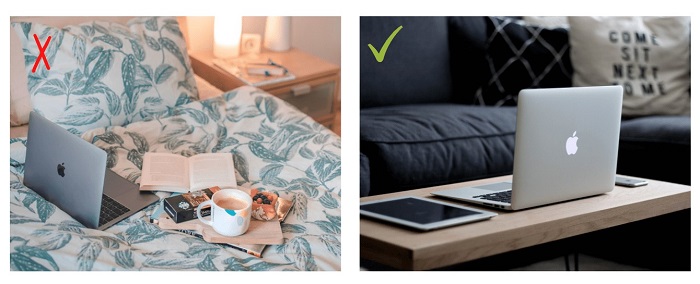
Solution 5 : Essayer un autre câble USB-C
Les câbles USB-C s'encrassent souvent ou sont court-circuités en raison de leur courbure, ce qui fait que le MacBook pro ne se recharge pas lorsqu'il est branché. Si c'est le câble USB-C qui est à l'origine de tous ces problèmes, la solution la plus simple est de le remplacer.
Solution 6 : Vérifier l'état de la batterie de votre MacBook
Les batteries sont les centrales électriques de tout appareil électrique. Cependant, une utilisation constante peut les user. Pour savoir comment se porte votre batterie, vous pouvez faire un bilan de santé. Voici comment procéder :
- Allez dans la barre de menu et cliquez sur l'icône Apple tout en appuyant sur la touche Option. Sélectionnez ensuite l'option "Informations système".
- Sous "Matériel", cliquez sur l'option "Alimentation". Vérifiez l'état de votre batterie.
Il y a trois statuts possibles dans le menu des conditions, à savoir Normal, Remplacer bientôt, Remplacer maintenant et Entretien de la batterie. Tous les états, sauf l'état normal, justifient une réparation.
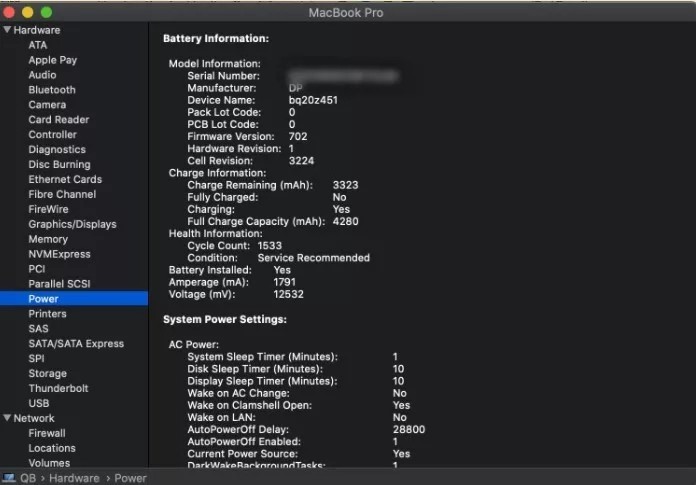
Solution 7 : Vérifier les mises à jour logicielles sur votre Mac
Des mises à jour régulières permettent à votre Mac de rester en bonne santé et de fonctionner. Les logiciels obsolètes peuvent augmenter la charge du système, endommager votre batterie et empêcher le chargement de l'ordinateur portable. Pour mettre à jour votre MacBook, allez dans "Préférences système" et cliquez sur "Mise à jour du logiciel".
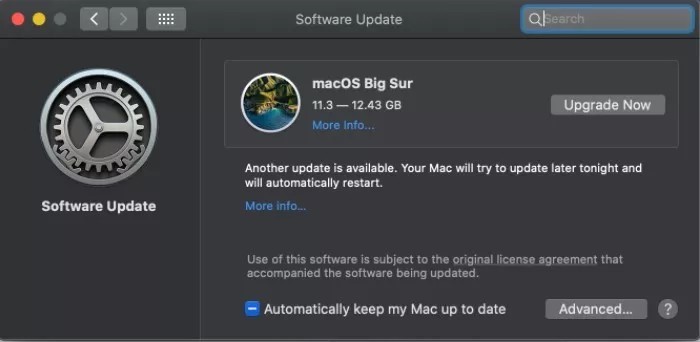
Solution 8 : Réinitialiser le contrôleur de gestion du système (SMC)
Le SMC contrôle toutes les petites fonctions de votre Mac comme le rétro-éclairage du clavier, la batterie et la gestion thermique. La réinitialisation du SMC peut être une réponse à votre question : pourquoi mon MacBook ne se recharge-t-il pas ?
✨ Pour les MacBooks antérieurs à 2017 :
- Éteignez votre Mac et connectez votre adaptateur secteur.
- Maintenez le bouton d'alimentation et les touches "Shift", "Control" et "Option" simultanément.
- Relâchez-les et redémarrez votre Mac.
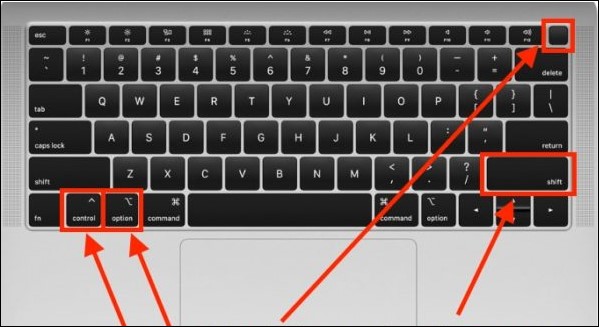
✨ Pour les MacBooks postérieurs à 2018 :
- Débranchez votre Mac de tous les types d'alimentation. Rebranchez-les après 15 secondes.
- Démarrez votre Mac après 5 secondes. Votre SMC est maintenant réinitialisé.
Solution 9 : Réinitialiser la mémoire vive non volatile (NVRAM)
Si votre macbook ne se recharge pas lorsqu'il est branché, une solution courante peut être de réinitialiser la NVRAM. Voici comment vous pouvez le faire :
- Éteignez complètement votre Mac.
- Redémarrez et maintenez enfoncées simultanément les touches Commande + Option + P + R pendant 20 secondes lorsque votre Mac démarre.
- Vous entendrez 3 carillons de démarrage indiquant que la PRAM/NVRAM a été réinitialisée et, avec un peu de chance, le problème de la batterie qui ne se charge pas sur le MacBook a été résolu.
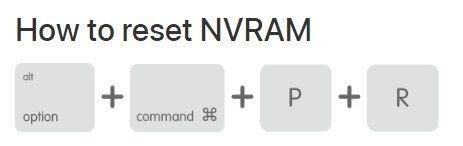
Solution 10 : Réinitialiser les paramètres d'usine Mac
La réinitialisation d'usine effacera toutes les données de votre Mac et remettra tous vos paramètres par défaut. Cela peut être la solution ultime pour résoudre le problème du macbook air qui ne se recharge pas. Cependant, avant de faire cela, vous devez sauvegarder vos données. Pour ce faire, ouvrez la fonction "Time Machine" sur votre Mac et sauvegardez vos données sur un périphérique de stockage externe.
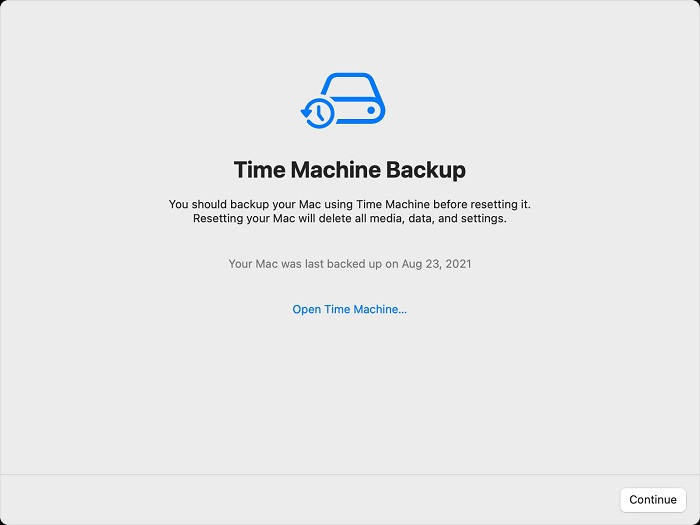
Vous pouvez également récupérer vos données supprimées ou perdues en utilisant un logiciel de récupération de données Tenorshare 4DDiG avant la sauvegarde. L'application 4DDiG est un incontournable pour vos besoins de récupération de données car elle est rapide, fluide et légère dans les poches. Il fonctionne également sur un algorithme avancé et est exempt de virus, de logiciels publicitaires ou de logiciels malveillants. Suivez ces étapes simples,
- Récupération complète : prend en charge plus de 1000 types de fichiers (photos, vidéos, documents, etc.) et couvre divers scénarios de perte, comme la suppression, le formatage ou le disque RAW.
- Compatibilité étendue : fonctionne sur tous les types d'emplacements, y compris disques internes/externes, partitions perdues, corbeille et même Mac non amorçables.
- Haute performance : rapide, fiable, avec un taux de réussite supérieur à la plupart des logiciels du marché.
- Support macOS large : compatible avec macOS Monterey, Big Sur, Mojave, High Sierra, et versions antérieures.
Téléchargement
Téléchargement sécurisé
Après avoir téléchargez et installé 4DDiG, démarrez 4DDiG et sélectionnez un endroit pour commencer à récupérer les données.

Une fois l'analyse terminée, double-cliquez sur l'aperçu et sélectionnez les fichiers que vous souhaitez récupérer

Enregistrez les fichiers récupérés dans un nouvel emplacement

Une fois que vous avez fait tout cela, vous pouvez réinitialiser votre Mac en usine de la manière suivante
- Appuyez sur l'icône Apple et sélectionnez "Préférences système". Dans cette fenêtre, sélectionnez l'option "Effacer tout le contenu et les paramètres".
- Entrez vos informations d'identification dans l'écran suivant et cliquez sur OK.
Solution 11 : Obtenir l'assistance Apple
Si rien ne fonctionne et que votre ordinateur portable branché ne se recharge pas, il est temps de passer à l'étape finale et de prendre contact avec le magasin d'assistance Apple le plus proche. Vous pouvez entrer en contact avec eux par le biais de portails en ligne ou hors ligne.
Partie 3 : Comment prolonger la durée de vie de la batterie Mac ?
Avant toute chose, nous vous recommandons de désactiver l'option " utiliser la batterie à 90 % ou moins avant de la recharger pour prolonger sa durée de vie ", qui empêche la charge du MacBook. En outre, les sept étapes suivantes peuvent vous aider à prolonger la durée de vie de la batterie de votre MacBook :
- Afficher le pourcentage de la batterie
- Les logiciels doivent être mis à jour
- Utiliser des dispositifs d'économie d'énergie
- Diminuer la luminosité de l'écran
- Fermer tous les programmes ouverts en arrière-plan
- Faire le ménage
- Désactiver le Wi-Fi et le Bluetooth.
FAQ sur Macbook pro
Q1. Comment réparer un MacBook Pro mort qui ne se recharge pas
Dans ce cas, vérifiez les périphériques. Si vous ne trouvez rien d'anormal, votre batterie est probablement morte. Emmenez votre Mac dans l'Apple Store le plus proche pour le faire réparer.
Q2. Comment puis-je forcer mon MacBook pro à se charger ?
Vous devez résoudre l'origine du problème si vous voulez que votre MacBook Pro se recharge. Ce problème peut être résolu en vous assurant que vos périphériques tels que l'adaptateur secteur, le connecteur et la prise USB-C sont propres et fonctionnels. Si vous ne parvenez pas à résoudre le problème, demandez de l'aide au magasin d'assistance Apple le plus proche.
Conclusion
Nous vous avions promis 11 solutions solides à la question "pourquoi mon macbook ne se recharge-t-il pas lorsqu'il est branché", et c'est ce que nous avons fait. En plus de cela, nous vous avons également laissé le puissant logiciel Tenorshare 4DDiG qui peut récupérer vos données perdues de n'importe où. Alors réparez votre Mac tout en prenant soin de vos données en même temps.